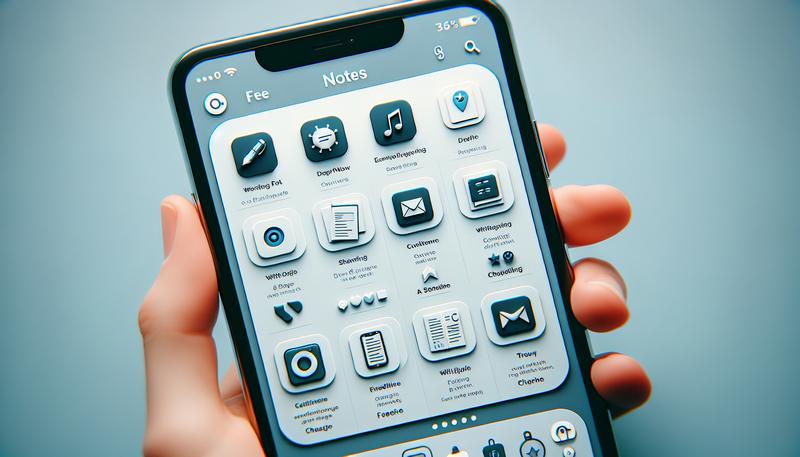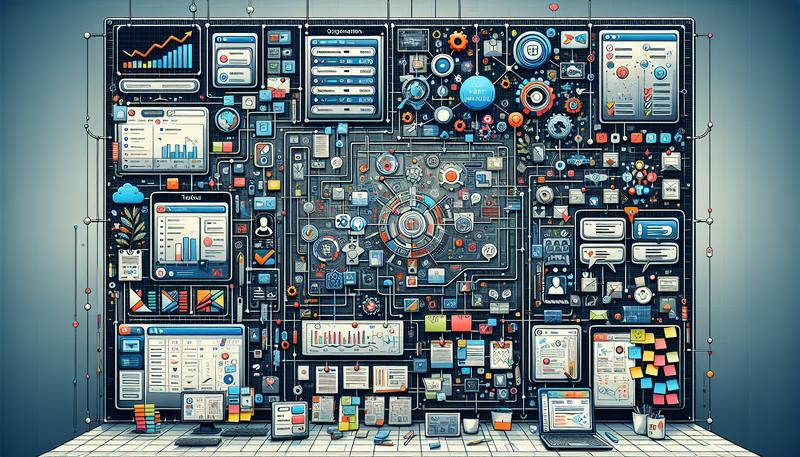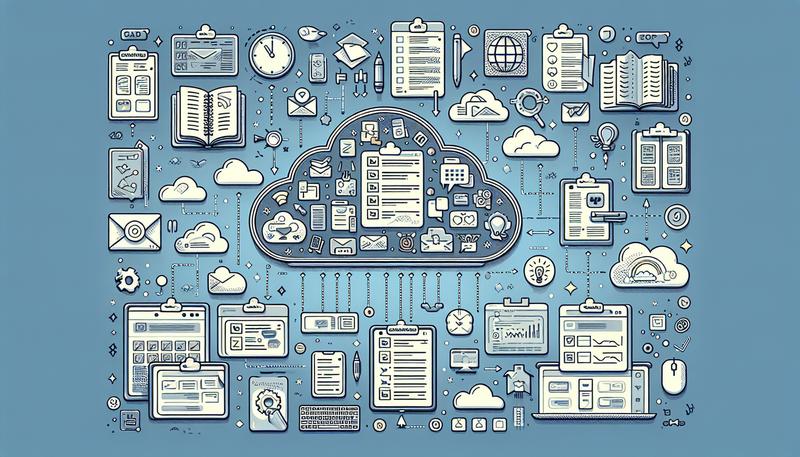在數位筆記的時代,GoodNotes作為一款受歡迎的應用軟體,以其卓越的功能和流暢的使用體驗而受到廣大用戶的喜愛。本文將深入探討GoodNotes中的截圖、複製及粘貼功能,這些功能不僅讓筆記的管理變得更加靈活,也方便用戶在學習或工作過程中快速分享和保存重要信息。希望您能藉此更好地掌握GoodNotes的強大功能,讓數位筆記成為您的得力助手。
goodnote可以截圖嗎?
GoodNotes確實具備截圖功能,讓使用者能夠輕鬆地分享筆記內容。這個功能特別實用,尤其是在需要將特定頁面或內容分享給他人時。用戶可以透過「套索工具」來選取想要的範圍,然後直接進行截圖,這樣不僅能捕捉手寫內容,還可以包含圖片等其他元素,方便與他人分享或保存。
此外,GoodNotes的截圖過程流暢且直觀,使用者只需簡單的手勢操作,就能將所選內容導出為圖片,並進行後續的編輯或分享。對於需要在學習或工作中快速保存資訊的用戶來說,這是一項非常實用的功能。
GoodNotes如何截圖?
在GoodNotes中截圖非常簡單,使用者只需按照以下步驟操作:
- 打開GoodNotes並進入想要截圖的筆記本。
- 選擇「套索工具」,然後圈選你想要截取的區域。
- 在彈出的選單中,選擇「獲取屏幕截圖」。
- 截圖完成後,你可以選擇將其保存到相冊或直接分享給他人。
這個功能讓你能夠靈活地分享筆記內容,非常方便。
GoodNotes怎麼複製?
在GoodNotes中,複製內容的步驟相當簡單,以下是詳細的操作指南:
- 選擇套索工具:首先,開啟你要複製內容的筆記,並選擇「套索工具」。確保在工具選項中啟用你需要的選擇類型,例如「手寫」或「圖像」等。
- 圈選內容:用套索工具圈選你想要複製的內容。這可以是手寫的文字、圖像或其他元素。
- 剪切或複製:在圈選的內容上輕觸,然後選擇「剪切」或「複製」。如果你選擇剪切,所選內容將被移動;如果選擇複製,則會保留原內容。
- 粘貼內容:轉到你想要粘貼內容的頁面,長按該頁面,然後選擇「粘貼」。這樣,你選擇的內容就會被插入到該頁面中。
這些步驟讓你能夠靈活地在GoodNotes中管理和重用內容,無論是從一頁到另一頁,還是從一個筆記本到另一個筆記本。這樣的功能在學習和工作中非常有幫助,能提升效率和便利性。
goodnote如何貼上?
在GoodNotes中,貼上內容的過程非常簡單,主要步驟如下:
- 複製內容:首先,您需要使用「套索工具」選取想要複製的內容。啟用後,圈選要複製的手寫文字或圖像,然後選擇「複製」。
- 長按粘貼:在目標頁面上,您可以長按該頁面,然後選擇「粘貼」選項。這樣您剛才複製的內容就會被插入到當前頁面中。
- 調整位置:一旦內容被粘貼,您可以隨意拖動或調整其位置和大小,以適應您的筆記需求。
需要注意的是,當前版本不支持直接將內容拖動到相鄰頁面,因此需要透過複製和粘貼來進行操作。若想進一步了解這些功能,您可以參考GoodNotes的官方支持頁面。
總結
GoodNotes具備方便的截圖功能,讓使用者能快速分享筆記內容。透過「套索工具」,用戶可選取想要截圖的區域,並將其導出為圖片,以便保存或分享。在內容管理方面,用戶也能輕鬆地複製和粘貼筆記。使用者只需圈選內容後執行剪切或複製,接著在目標頁面長按選擇粘貼,並可隨意調整位置和大小。整體而言,GoodNotes的這些功能使得筆記管理更靈活便利,提升學習和工作效率。